WhatsApp 备份卡在 Android/iOS 上的 15 种方法
尽管 WhatsApp 很有用,但它并非没有问题。 大多数人使用 WhatsApp 遇到的主要问题之一是备份过程。 无论您是通过 Google Drive 还是 iCloud 备份 WhatsApp,都可能出现很多问题,导致备份卡住。 问题是当您的备份卡住时,如果您碰巧丢失了数据并且无法从备份中恢复,则可能会永久丢失设备上的一些数据。
让我们从适用于 Android 设备的最佳解决方案开始。
第 1 部分:修复 WhatsApp 备份卡在 Android 上(8 种方式)
以下是WhatsApp卡在Android上时的最佳解决方案;
1.1 检查您的 Google 帐户
当您的 WhatsApp 备份不起作用时,您需要做的第一件事是检查 Google 帐户是否已链接到您的帐户。 如果没有 Google 帐户,您将无法备份 WhatsApp。
要检查 Google 帐户是否与您的 WhatsApp 帐户相关联,请转到设置 > 聊天 > 聊天备份,然后点击“帐户”。 在这里,请确保您有一个活动帐户或切换到另一个帐户。
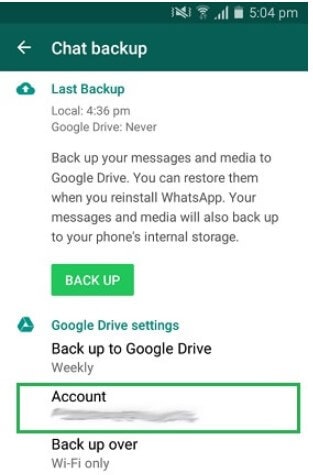
1.2 不要在备份中包含视频。
在备份期间,您可以选择在备份中包含或排除视频。 对话中的视频过多可能会占用过多空间并减慢甚至停止备份过程。
在这种情况下,您需要从备份中排除视频。 只需转到 WhatsApp 设置 > 聊天 > 聊天备份,然后取消选中“包含视频”。
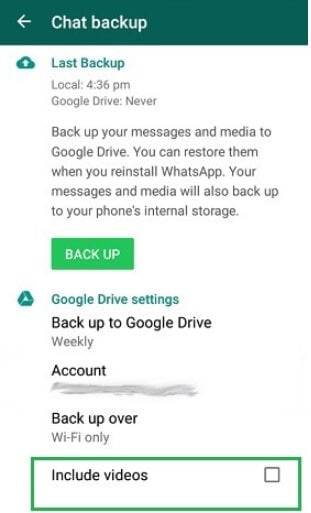
1.3 强制关闭 WhatsApp
您的 WhatsApp 备份也可能因为 WhatsApp 本身被卡住或无法正常运行而被卡住。 解决此问题的最佳方法是强制关闭应用程序。 只需在您的设备上打开应用程序切换器并找到 WhatsApp 应用程序卡。 向上滑动并关闭屏幕以强制关闭它,然后重新启动应用程序以重试。
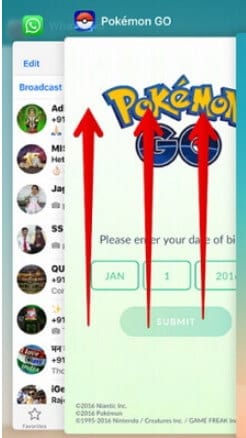
1.4 退出 WhatsApp 测试版
WhatsApp 将定期为其用户提供在公开发布之前测试新版本某些方面的机会。 这是 WhatsApp Beta 计划,虽然它很有用,但当您注册 Beta 计划时,该应用程序经常会遇到一些问题。 如果您在备份 WhatsApp 时遇到问题,请前往 Beta 计划页面并选择退出 Beta 计划,看看这是否能解决备份问题。

1.5 清除 WhatsApp 缓存
如果您清除 WhatsApp 应用程序上的缓存已经有一段时间了,累积的缓存可能会导致问题。
幸运的是,清除缓存非常简单,进入设置 > 应用程序或应用程序管理器 > WhatsApp > 存储,然后点击“清除缓存”。
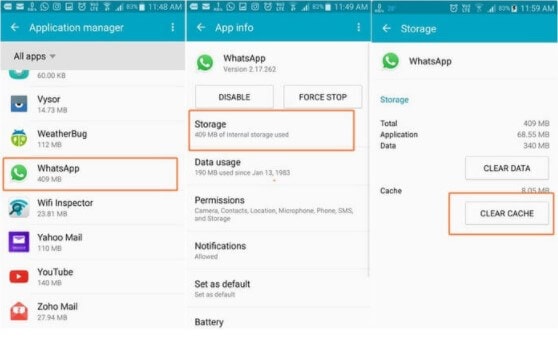
1.6 更新谷歌播放服务
Google Play 服务会影响您设备上的多个应用程序,因此 WhatsApp 不会备份的原因是因为 Google Play 服务已过时。 解决这个问题非常容易。 您需要从 Google Play 商店更新 Google Play 服务。
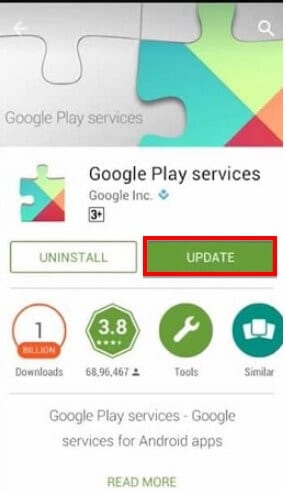
1.7 从 Google Drive 中删除旧的 WhatsApp 备份
如果您的 Google Drive 上已经有多个 WhatsApp 备份,则其中一个或多个可能已损坏,从而干扰您当前尝试进行的备份。
Ro 删除这些备份,从浏览器访问您的 Google Drive,然后单击顶部的齿轮图标。 这将打开谷歌设置。 单击“管理应用程序”部分,选择“WhatsApp 的选项”,然后清除应用程序数据。
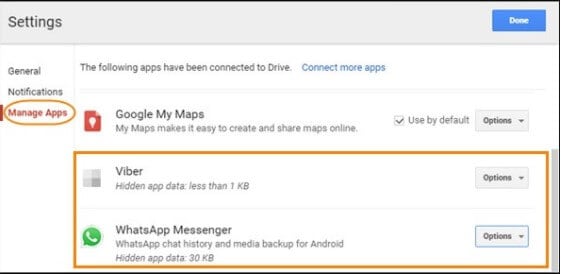
1.8 更新 WhatsApp
如果您仍然遇到备份问题,那么您使用的 WhatsApp 版本可能已经过时。 要更新 WhatsApp,请前往 Google Play 商店,查找 WhatsApp,然后选择“更新”按钮。

第 2 部分:修复 WhatsApp 备份卡在 iOS 上(7 种方式)
如果您在将 WhatsApp 备份到 iCloud 时遇到问题,以下解决方案可能具有建设性;
2.1 检查 iCloud 存储空间
如果您在 iCloud 中没有足够的存储空间,您将无法备份 WhatsApp。 因此,在尝试更多解决方案之前,请确保空间不是问题。 您可以通过转到 iCloud 设置来检查可用存储空间。
2.2 重置网络设置
网络设置问题也可能会干扰 WhatsApp 备份过程。 如果您怀疑设备上的某些网络设置可能受到干扰或无法正常工作,最好重置网络设置。
为此,请转到“设置”>“常规”>“重置”,然后选择“重置网络设置”

2.3 检查 iCloud 服务器状态
即使这种情况很少见,您也可能无法将 WhatsApp 备份到 iCloud,因为 iCloud 服务器已关闭。 只是去 https://www.apple.com/support/systemstatus/ 检查 iCloud 服务器是否正常工作。 如果它们已关闭,请稍后尝试进行备份。

2.4 删除旧的 iCloud 备份
如果您在您现在尝试进行的备份之前进行了备份,则旧备份可能已损坏。 在这种情况下,您需要在再次尝试备份过程之前删除旧备份。
为此,请转到 iCloud 设置 > 存储 > 备份并删除您帐户中可能存在的所有现有备份。
2.5 强制重启 iPhone
设备操作系统的某些问题也可能导致 WhatsApp 备份出现问题。 摆脱其中一些软件问题的最简单方法是强制重启 iPhone。 以下是如何根据设备型号强制重启 iPhone;
iPhone 6s 及更早机型; 同时按住电源和主页按钮。 设备重新启动时松开按钮。

iPhone 7 和 7 Plus:同时按住电源和音量调高按钮。 请继续按住两个按钮至少 15 秒,然后在设备重新启动时松开它们。
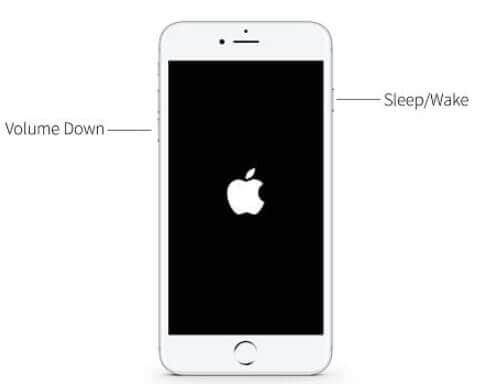
iPhone 8 和更新型号:按下并释放音量增大按钮,按下并释放音量减小按钮。 按下并松开侧面按钮,并在设备重新启动后立即松开。

2.6 更新 iOS
如果您的设备在不稳定或过时的 iOS 版本上运行,您将遇到设备上的应用程序(包括 WhatsApp)的许多问题。
因此,您应该前往设置 > 通用 > 软件更新来检查是否有 iOS 的更新版本。
如果有可用更新,请点击“下载并安装”并等待设备更新。 设备重启后,再次尝试备份 WhatsApp。
2.7 尝试通过 WhatsApp 备份
如果您仍然无法通过 iCloud 备份 WhatsApp,请尝试通过 iTunes 进行备份。 为此,请将 iPhone 连接到您的计算机并打开 iTunes。 转到“摘要”部分,然后单击“备份部分”下的“立即备份”按钮,注意确保选中“此计算机”。
第 3 部分:如何将 WhatsApp 备份到 PC
如果您仍然可以以传统方式备份 WhatsApp,那么是时候考虑另一种解决方案了。 将您的 WhatsApp 数据备份到 PC 是确保您的数据保持安全的最佳方法之一,而最好的方法是使用 Dr. Fone-WhatsApp Transfer。 这个桌面程序是一个 WhatsApp 管理工具,它允许用户轻松地将 WhatsApp 数据备份到 PC,然后在需要时恢复备份。

将 WhatsApp 备份到 PC 使用 DrFoneTool – WhatsApp 传输,按照这些简单的步骤;
步骤 1:将 Dr. Fone 工具包安装到您的计算机上,然后运行该程序。 从工具列表中选择“WhatsApp 传输”。
第 2 步:在下一个界面中,选择“备份 WhatsApp 消息”,然后将您的设备连接到计算机。 该程序将检测设备,然后备份过程将自动开始。

第 3 步:保持设备连接,直到您看到备份过程已完成的通知。

我们希望上述解决方案之一将帮助您修复卡住的 WhatsApp 备份。 解决方案很多,因为您的 WhatsApp 备份卡住的原因有很多。 我们建议一个接一个地尝试解决方案,直到其中一个起作用。 您还可以使用 Dr. Fone-WhatsApp Transfer 将所有数据备份到 PC 并在需要时恢复。
最新文章